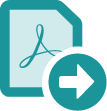
使用 Adobe Acrobat 中的 PDF 至 PowerPoint 轉換工具,讓建立及儲存簡報檔案變得很簡單。Acrobat 可以在桌面、使用線上服務或您的手機快速將您的 PDF 轉換為 PPT 檔案或 PPTX 檔案格式。

呈現風格
不要只滿足於使用投影片圖片。利用 Acrobat PDF 轉換工具,現在只要簡單按幾下滑鼠,就可以將 PDF 轉換為格式化的 PowerPoint 簡報。

隨處編輯
透過瀏覽器或行動裝置更新任何簡報,而不必擔心轉換錯誤或浪費時間。使用 Acrobat 可以輕鬆轉換檔案。

減少格式設定的時間
建立全新的 PowerPoint 檔案,您可以放心知道所有格式設定都會自動儲存。其中包括項目符號、表格、物件或母片版面。

只匯出所需的內容
PDF 至 PPT 轉換工具可讓您輕鬆快速地選取及匯出所需的資訊部分。反白顯示所選內容,Acrobat 可將其轉換為 PowerPoint 格式。
如何將 PDF 檔案轉換為 PowerPoint:
- 在 Acrobat 中開啟 PDF 文件。
- 按一下右窗格中的 「Export PDF」 工具。
- 選擇「Microsoft PowerPoint」 當做您的匯出格式。
- 按一下「匯出」。 如果您的 PDF 包含掃描的文字,Acrobat 將會自動執行光學字元辨識 (OCR)。
- 另存新檔:
為您的檔案命名,然後按一下「儲存」按鈕。就這麼簡單。
相關功能
透過這些秘訣,充分利用 Adobe Acrobat 的功能:

